Windows10のコンテナエラーでオブジェクトを列挙できなかった修正
公開: 2021-07-23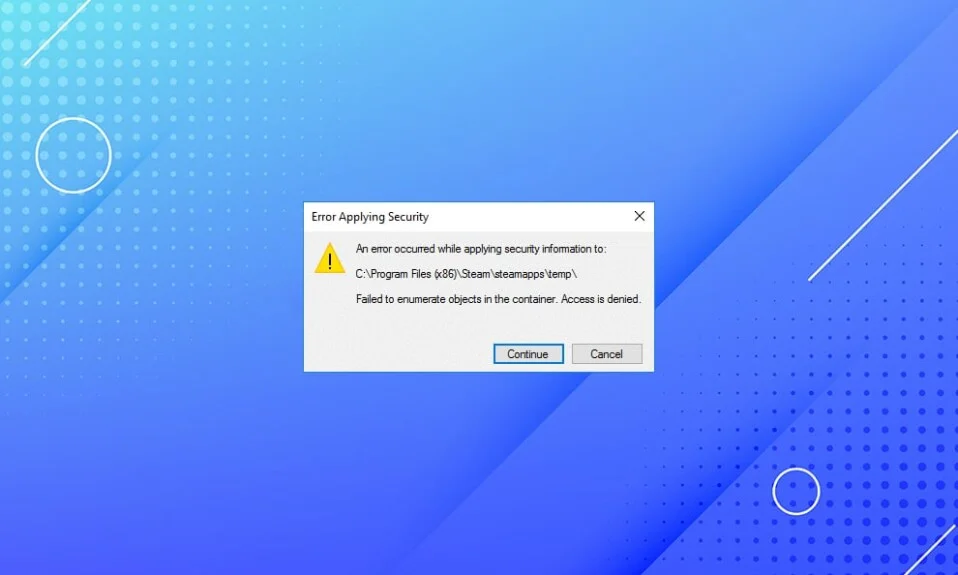
ファイルまたはフォルダーのアクセス許可を変更しようとしたときに、Windows10システムのコンテナーエラーでオブジェクトを列挙できなかった可能性があります。 データを安全かつプライベートに保つために、コンピューターの管理者は、コンピューターに保存されている重要なファイルやドキュメントに対してユーザー固有の認証を有効にする場合があります。 そのため、他のユーザーがファイルのアクセス許可にアクセスまたは変更しようとすると、コンテナーエラー内のオブジェクトを列挙できなくなります。
ただし、多くの場合、コンテナエラーでオブジェクトを列挙できなかった場合は、システムの管理ユーザーにもポップアップが表示されることがあります。 今のところ面倒で、管理者は自分自身や他のユーザー/ユーザーグループのファイルやドキュメントへのアクセス許可を変更することはできません。 このガイドは、Windows 10システムのコンテナーエラーでオブジェクトを列挙できなかったことを修正するのに役立つため、心配する必要はありません。
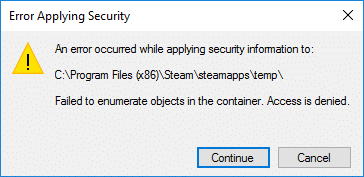
コンテンツ
- コンテナエラーでオブジェクトを列挙できなかった問題を修正する4つの方法
- コンテナエラーでオブジェクトを列挙できない理由
- 方法1:ファイルの所有権を手動で変更する
- 方法2:ユーザーアカウント制御設定を無効にする
- 方法3:コマンドプロンプトを使用する
- 方法4:システムをセーフモードで起動する
コンテナエラーでオブジェクトを列挙できなかった問題を修正する4つの方法
コンテナエラーでオブジェクトを列挙できない理由
コンテナエラーでオブジェクトを列挙できなかった基本的な理由は次のとおりです。
- システム上の異なるファイルとフォルダ間の競合は、このような問題を引き起こす可能性があります。
- フォルダ設定の設定が正しくないと、このエラーが発生する可能性があります。
- 場合によっては、システムにインストールされているサードパーティプログラムが、PC上のファイルとフォルダのデフォルトのアクセス許可エントリを誤って削除し、このエラーを引き起こすことがあります。
コンテナエラーでオブジェクトを列挙できなかったことを修正するために使用できる4つの可能な解決策をリストアップしました。
方法1:ファイルの所有権を手動で変更する
Windows 10 PCのコンテナエラーでオブジェクトを列挙できなかった問題を修正する最善の方法は、このエラーが発生しているファイルの所有権を手動で変更することです。 多くのユーザーがこれから恩恵を受けたと報告しました。
注:このメソッドを実装する前に、必ず管理者としてログインしてください。
ファイルの所有権を手動で変更するには、次の手順に従います。
1.エラーが発生したシステム上のファイルを見つけます。 次に、図のように、選択したファイルを右クリックして、[プロパティ]を選択します。
![選択したファイルを右クリックして、[プロパティ]、[プロパティ]の順に選択します。 Windows10のコンテナエラーでオブジェクトを列挙できなかった修正](/uploads/article/1430/kxH7tfigOSWXR39u.png)
2.上から[セキュリティ]タブに移動します。
3.以下に示すように、ウィンドウの下部にある[詳細設定]アイコンをクリックします。
![ウィンドウの下部にある[詳細]アイコンをクリックします|コンテナ内のオブジェクトの列挙に失敗したエラーの修正](/uploads/article/1430/hhLS33QGNRtQxzFJ.png)
4. [セキュリティの詳細設定]で、[所有者]オプションの前に表示されている[変更]をクリックします。 与えられた写真を参照してください。
![[セキュリティの詳細設定]で、[表示されている変更]をクリックします](/uploads/article/1430/GAHY1Bbg2LsVnsi3.png)
5. [変更]をクリックすると、 [ユーザーまたはグループの選択]ウィンドウが画面にポップアップ表示されます。 [選択するオブジェクト名を入力してください]というタイトルのテキストボックスにユーザーアカウント名を入力します。
6.次に、図のように[名前の確認]をクリックします。
![[名前の確認] | [名前の確認]をクリックしますWindows10のコンテナエラーでオブジェクトを列挙できなかった修正](/uploads/article/1430/4NpmqffEnDLL3d0W.png)
7.システムは自動的にユーザーアカウントを検出して下線を引きます。
ただし、Windowsでユーザー名に下線が付いていない場合は、ウィンドウの左下隅にある[詳細設定]をクリックして、次のように指定されたリストからユーザーアカウントを手動で選択します。
8.表示される[詳細設定]ウィンドウで、[今すぐ検索]をクリックします。 ここで、リストからユーザーアカウントを手動で選択し、[ OK ]をクリックして確認します。 下の写真を参照してください。
![[今すぐ検索]をクリックし、リストからユーザーアカウントを選択して、[OK]をクリックします](/uploads/article/1430/v2FSxjxdhWzmIfwP.png)
9.前のウィンドウにリダイレクトされたら、以下に示すように、[ OK ]をクリックして先に進みます。
![[OK]をクリックします|コンテナ内のオブジェクトの列挙に失敗したエラーの修正](/uploads/article/1430/IIHoljeRFmBEAeNE.png)
10.ここで、サブコンテナーおよびオブジェクトの所有者の置換を有効にして、フォルダー内のサブフォルダー/ファイルの所有権を変更します。
11.次に、 [すべての子オブジェクトのアクセス許可エントリをこのオブジェクトから継承可能なアクセス許可エントリに置き換える]を有効にします。
12. [適用]をクリックしてこれらの変更を保存し、ウィンドウを閉じます。
![[適用]をクリックしてこれらの変更を保存し、ウィンドウを閉じます| Windows10のコンテナエラーでオブジェクトを列挙できなかった修正](/uploads/article/1430/AuQCATRrFfH0tsti.png)
13. [プロパティ]ウィンドウを再度開き、手順1〜3を繰り返して、 [セキュリティ]> [詳細]に移動します。
![[プロパティ]ウィンドウを再度開き、[セキュリティ]、[詳細]、[詳細]の順に移動します。コンテナ内のオブジェクトの列挙に失敗したエラーの修正](/uploads/article/1430/neqJUWhnNTjJIYgX.png)
14.画面の左下隅にある[追加]ボタンをクリックします。
![画面の左下隅にある[追加]ボタンをクリックします](/uploads/article/1430/ozJtoMMXmp4Ic9eH.png)
15.図のように、「原則の選択」というタイトルのオプションをクリックします。
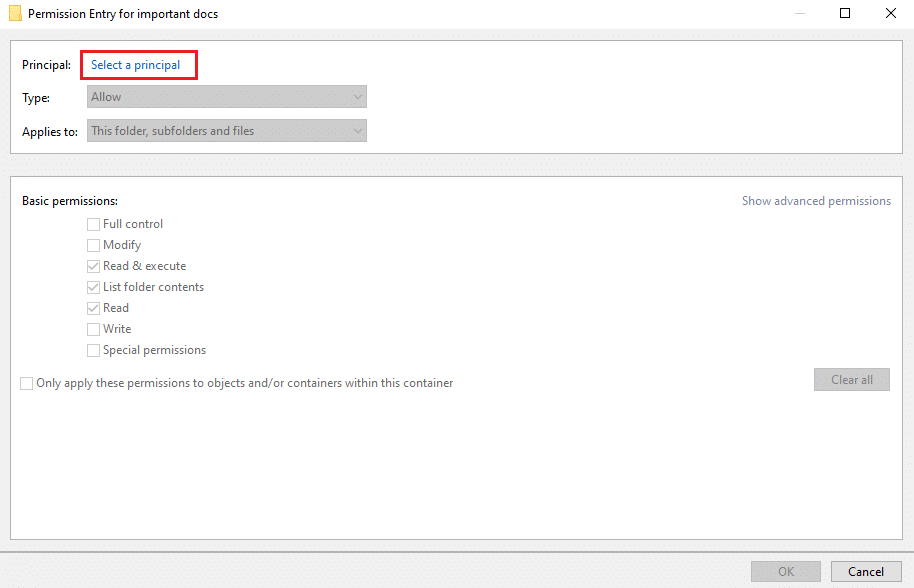

16.手順5〜6を繰り返して、アカウントのユーザー名を入力して検索します。
注: Everyoneと記述して、名前の確認をクリックすることもできます。
17.以下に示すように、[ OK ]をクリックします。
![[OK]をクリックします|コンテナ内のオブジェクトの列挙に失敗したエラーの修正](/uploads/article/1430/Z0JVJPdNPjmbzOUU.png)
18.ポップアップする新しいウィンドウで、[すべての子オブジェクトのアクセス許可エントリをこのオブジェクトから継承可能なアクセス許可エントリに置き換える]の横のチェックボックスをオンにします。
19.ウィンドウの下部にある[適用]をクリックして、新しい変更を保存します。
![ウィンドウの下部にある[適用]をクリックして、新しい変更を保存します| Windows10のコンテナエラーでオブジェクトを列挙できなかった修正](/uploads/article/1430/ZLaABjAvxZsVXMjv.png)
20.最後に、すべてのウィンドウを閉じます。
コンテナエラーでオブジェクトを列挙できなかったことを解決できたかどうかを確認してください。
また読む:コンテナエラーでオブジェクトを列挙できなかった修正
方法2:ユーザーアカウント制御設定を無効にする
最初の方法でコンテナエラー内のオブジェクトの列挙に失敗したことを修正できなかった場合は、ユーザーアカウント制御設定を無効にしてから、最初の方法を実装してこのエラーを解決できます。 これを行う方法は次のとおりです。
1.Windowsの検索バーに移動します。 「ユーザーアカウント制御設定の変更」と入力し、検索結果から開きます。 与えられた写真を参照してください。
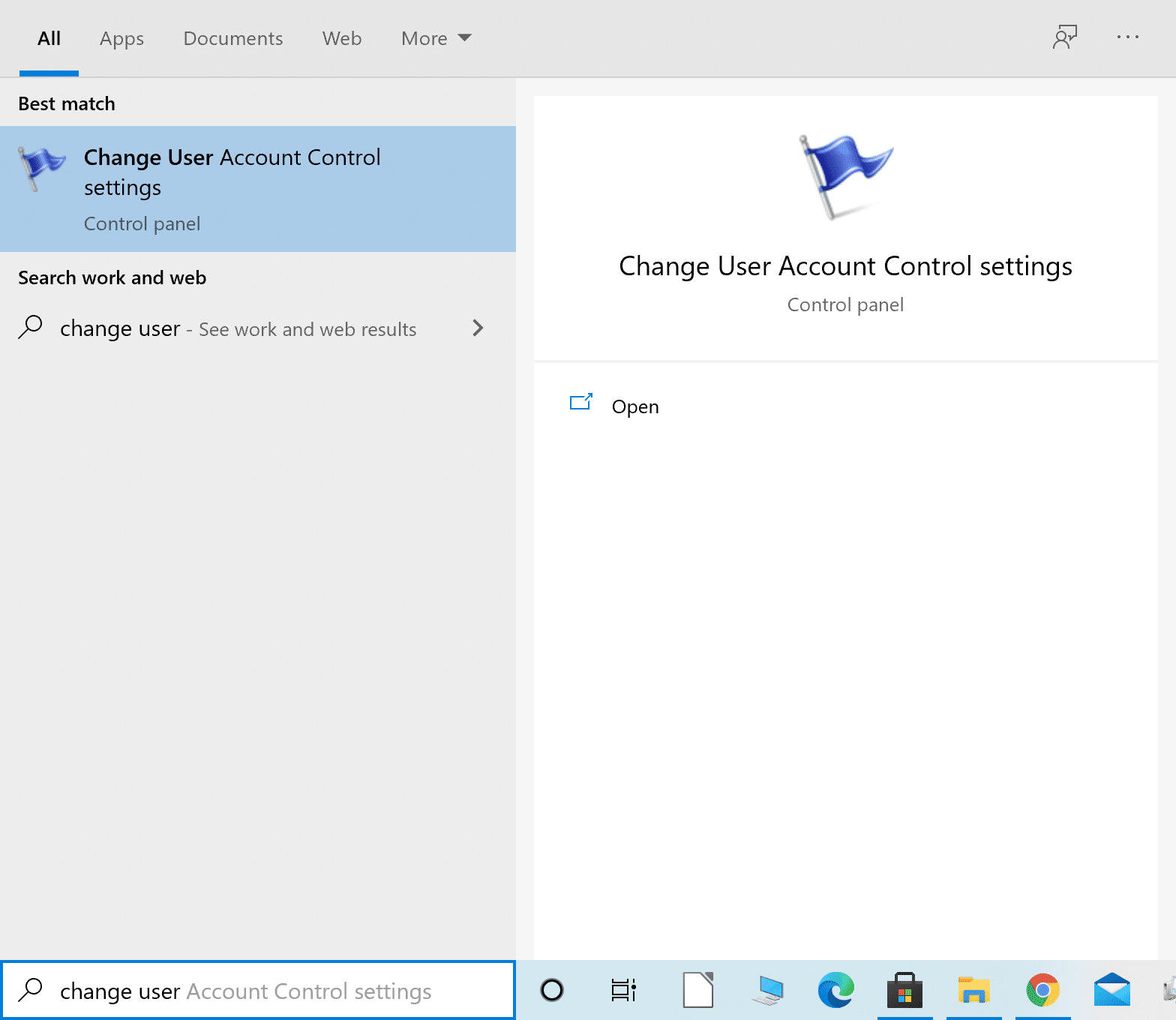
2. UACウィンドウが画面に表示され、左側にスライダーが表示されます。
3.画面のスライダーを下部の[通知しない]オプションに向かってドラッグします。
![画面のスライダーを下部の[通知しない]オプションに向かってドラッグします](/uploads/article/1430/anaX23MTHyquaLo9.png)
4.最後に、[ OK ]をクリックしてこれらの設定を保存します。
5.コンピュータを再起動し、エラーメッセージなしでファイルのアクセス許可を変更できたかどうかを確認します。
6.そうでない場合は、方法1を繰り返します。 うまくいけば、問題は今解決されるでしょう。
方法3:コマンドプロンプトを使用する
コマンドプロンプトで特定のコマンドを実行すると、Windows10コンピューターのコンテナーエラーでオブジェクトを列挙できなかった問題を修正できる場合がありました。
これを行うには、所定の手順に従います。
1. Windowsの検索バーに、コマンドプロンプトを入力します。
2. [管理者として実行]をクリックして、管理者権限でコマンドプロンプトを起動します。 下の写真を参照してください。
![[管理者として実行]をクリックして、管理者権限でコマンドプロンプトを起動します](/uploads/article/1430/L9E4qtHHJTfEmL6i.png)
3.画面に「コマンドプロンプトにデバイスの変更を許可する」というプロンプトが表示されたら、[はい]をクリックします。
4.次に、次のコマンドを1つずつ実行し、 Enterキーを押します。
注: X:\ FULL_PATH_HEREを、システム上の問題のあるファイルまたはフォルダーのパスに置き換えてください。
takeown / FX:\ FULL_PATH_HEREtakeown / FX:\ FULL_PATH_HERE / r / dy icacls X:\ FULL_PATH_HERE / grant管理者:F icacls X:\ FULL_PATH_HERE / grant Administrators:F / t
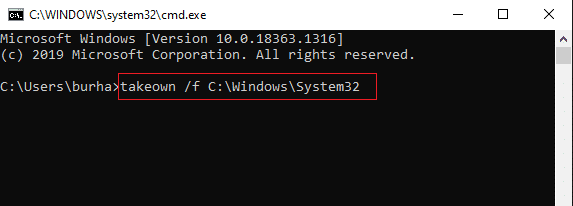
5.上記のコマンドを正常に実行した後、コマンドプロンプトを閉じて、問題が解決したかどうかを確認します。
また読む:修正何かがうまくいかなかった。 GeForceExperienceを再起動してみてください
方法4:システムをセーフモードで起動する
コンテナエラーでオブジェクトを列挙できなかった問題を修正する最後の解決策は、Windows10をセーフモードで起動することです。 セーフモードでは、インストールされているサードパーティのアプリやプログラムは実行されず、Windowsオペレーティングシステムのファイルとプロセスのみが機能します。 フォルダにアクセスして所有権を変更することで、このエラーを修正できる場合があります。 この方法はオプションであり、最後の手段として推奨されます。
Windows10システムをセーフモードで起動する方法は次のとおりです。
1.まず、ユーザーアカウントからログアウトし、サインイン画面に移動します。
2.ここで、 Shiftキーを押しながら、画面の電源アイコンをクリックします。
3. [再起動]を選択します。
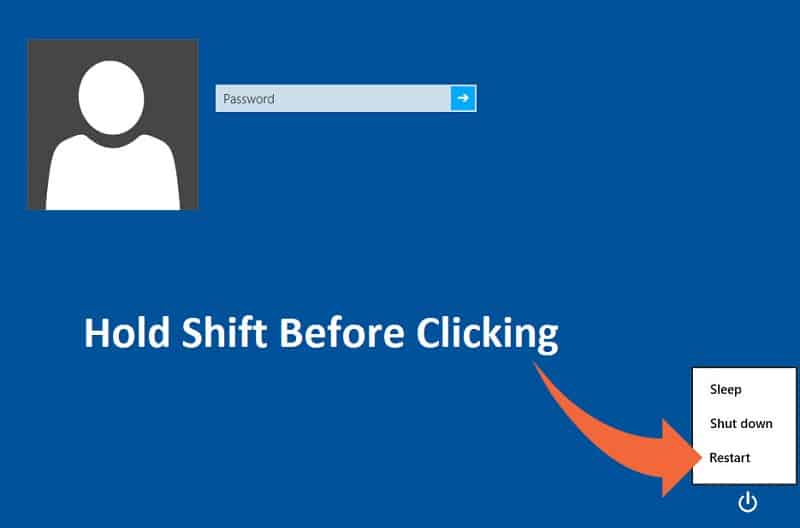
4.システムが再起動すると、 「オプションを選択してください」という画面にリダイレクトされます。
5.ここで、[トラブルシューティング]をクリックして、[詳細オプション]に移動します。
![[詳細オプション]を選択します。](/uploads/article/1430/RIC6GmS8Pz36v1XS.jpg)
6. [スタートアップの設定]をクリックします。 次に、画面から[再起動]オプションを選択します。
![[詳細オプション]画面の[スタートアップ設定]アイコンをクリックします](/uploads/article/1430/LWM6eYjEu2DbjWlO.png)
7. PCが再起動すると、起動オプションのリストが画面に再び表示されます。 ここで、オプション4または6を選択して、コンピューターをセーフモードで起動します。
![[スタートアップ設定]ウィンドウから、セーフモードを有効にするためのファンクションキーを選択します](/uploads/article/1430/mS4aRChEpete2u2N.png)
セーフモードになったら、方法1を再試行してエラーを修正します。
おすすめされた:
- 修正Windows10はエラーコード80240020をインストールできませんでした
- MSペイントで背景を透明にする方法は?
- PUBGモバイルアプリのインターネットエラーを修正
- テレビに接続したときにWindows10でHDMIの音が出ない問題を修正
このガイドがお役に立てば幸いです。また、Windows10のコンテナーエラーでオブジェクトを列挙できなかった問題を修正できました。 ご不明な点やご提案がございましたら、下のコメント欄でお知らせください。
